如何显示隐藏的文件?详细步骤是什么?
- 难题大全
- 2024-12-31
- 48
在计算机中,我们通常会有一些需要隐藏的文件,比如个人隐私文件或者系统文件等。但是,有时候我们需要修改或查找这些文件,却因为不知道如何显示隐藏文件而束手无策。本文将介绍如何在Windows系统中显示和隐藏文件的详细步骤。
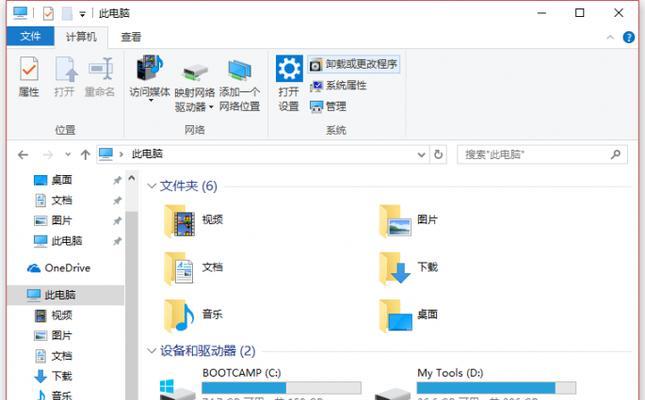
一、为什么有些文件需要隐藏
有些文件可能包含一些个人隐私信息,如密码、账号等,需要进行隐藏,以防止其他人访问和窃取这些信息。
二、显示Windows系统中的隐藏文件
Windows系统中默认是不显示隐藏文件的,但我们可以通过以下步骤来进行显示:
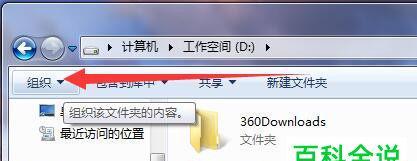
1.打开“文件资源管理器”,或者按“Win+E”组合键快捷打开。
2.点击“查看”选项卡,在“显示/隐藏”分组中,勾选“隐藏项目”和“文件名扩展名”两个选项。
3.在同一分组中,点击“选项”,再点击“更改文件夹和搜索选项”。
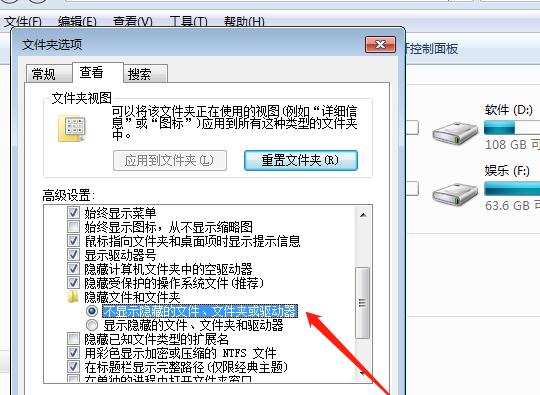
4.在“文件夹选项”对话框中,点击“查看”选项卡,然后在“高级设置”下找到“隐藏已知文件类型的扩展名”这个选项,取消勾选即可。
5.点击“应用”和“确定”按钮,即可完成显示隐藏文件的设置。
三、隐藏Windows系统中的文件
如果我们需要对一些文件进行隐藏,可以通过以下步骤来进行:
1.打开“文件资源管理器”,并找到需要隐藏的文件或文件夹。
2.右键单击该文件或文件夹,并选择“属性”。
3.在弹出的“属性”对话框中,勾选“隐藏”选项,并点击“应用”和“确定”按钮即可完成隐藏操作。
四、如何查看隐藏文件
当我们需要查看隐藏的文件时,可以通过以下步骤来进行:
1.打开“文件资源管理器”,并进入需要查看的文件夹。
2.点击“查看”选项卡,在“显示/隐藏”分组中,勾选“隐藏项目”和“文件名扩展名”两个选项。
3.在同一分组中,点击“选项”,再点击“更改文件夹和搜索选项”。
4.在“文件夹选项”对话框中,点击“查看”选项卡,然后找到“显示隐藏的文件、文件夹和驱动器”这个选项,勾选即可。
5.点击“应用”和“确定”按钮,即可完成查看隐藏文件的设置。
五、如何取消隐藏某个文件
如果我们需要取消某个文件的隐藏状态,可以通过以下步骤来进行:
1.打开“文件资源管理器”,并找到被隐藏的文件或文件夹。
2.右键单击该文件或文件夹,并选择“属性”。
3.在弹出的“属性”对话框中,取消勾选“隐藏”选项,并点击“应用”和“确定”按钮即可完成取消隐藏操作。
六、如何批量取消隐藏文件
如果我们需要批量取消隐藏多个文件,可以通过以下步骤来进行:
1.打开“文件资源管理器”,并进入需要取消隐藏的文件夹。
2.点击“查看”选项卡,在“显示/隐藏”分组中,勾选“隐藏项目”和“文件名扩展名”两个选项。
3.在同一分组中,点击“选项”,再点击“更改文件夹和搜索选项”。
4.在“文件夹选项”对话框中,点击“查看”选项卡,然后找到“不隐藏已知文件类型的扩展名”这个选项,勾选即可。
5.点击“应用”和“确定”按钮,然后选择需要取消隐藏的文件,右键单击并选择“属性”,在弹出的“属性”对话框中,取消勾选“隐藏”选项,并点击“应用”和“确定”按钮即可完成取消隐藏操作。
七、如何在命令提示符下显示隐藏文件
如果我们需要在命令提示符下显示隐藏文件,可以通过以下步骤来进行:
1.打开命令提示符窗口,可以通过按Win+X组合键,然后选择“命令提示符”来打开。
2.在命令提示符窗口中,输入“dir/a”命令即可显示所有文件,包括隐藏文件。
3.如果需要查看某个特定的隐藏文件,可以使用“dir/a|findstrfilename”命令来查找。
八、如何在MacOS系统中显示隐藏文件
如果我们需要在MacOS系统中显示隐藏文件,可以通过以下步骤来进行:
1.打开“终端”,可以通过按Command+Space组合键,然后输入“终端”来打开。
2.在终端中输入“defaultswritecom.apple.finderAppleShowAllFiles-booltrue”,然后按Enter键。
3.输入“killallFinder”命令,以重启Finder应用程序并保存更改。
4.然后就可以在Finder中看到所有隐藏的文件了。
九、如何在MacOS系统中隐藏文件
如果我们需要在MacOS系统中隐藏文件,可以通过以下步骤来进行:
1.打开“终端”,输入“defaultswritecom.apple.finderAppleShowAllFiles-boolfalse”,然后按Enter键。
2.输入“killallFinder”命令,以重启Finder应用程序并保存更改。
3.然后就可以在Finder中看不到隐藏的文件了。
十、如何在Linux系统中显示隐藏文件
如果我们需要在Linux系统中显示隐藏文件,可以通过以下步骤来进行:
1.打开终端窗口。
2.输入“ls-a”命令即可显示所有文件,包括隐藏文件。
3.如果需要查看某个特定的隐藏文件,可以使用“ls-a|grepfilename”命令来查找。
十一、如何在Linux系统中隐藏文件
如果我们需要在Linux系统中隐藏文件,可以通过以下步骤来进行:
1.打开终端窗口。
2.使用“mvfilename.filename”命令将需要隐藏的文件名前加上一个“.”号。
3.然后该文件就会被隐藏,其他用户也无法访问该文件。
十二、注意事项
在进行显示和隐藏文件的操作时,需要注意以下事项:
1.显示或隐藏文件时需要管理员权限,否则可能会失败。
2.隐藏文件并不是完全保险的,其他用户还是可以通过一些手段访问和打开该文件。
3.显示隐藏文件后,要注意保护好自己的隐私信息,避免被其他人恶意访问和盗取。
十三、常见问题解答
1.为什么我按照以上操作步骤,仍然无法显示隐藏文件?
答:可能是因为您没有管理员权限,或者系统设置有误,建议检查一下。
2.如果我把某个文件隐藏了,其他人还能访问吗?
答:其他人还是可以通过一些手段访问和打开该文件。
3.我如何批量取消隐藏多个文件?
答:可以在显示隐藏文件的设置中,勾选“不隐藏已知文件类型的扩展名”选项,然后选择需要取消隐藏的文件,右键单击并选择“属性”,在弹出的“属性”对话框中,取消勾选“隐藏”选项,并点击“应用”和“确定”按钮即可完成取消隐藏操作。
十四、小结
在计算机中,显示和隐藏文件是我们经常需要进行的操作之一。通过本文介绍的方法,你可以轻松地显示和隐藏文件,在保护个人隐私的同时也方便了我们的日常使用。
十五、参考资料
1.HowtoshowhiddenfilesandfoldersonWindows10
2.HowtohidefilesandfoldersonWindows10
3.HowtoshoworhidehiddenfilesandfoldersinmacOS
4.HowtohideandunhidefilesandfoldersonaMac
5.HowtoshowhiddenfilesinUbuntuLinux
6.HowtohidefilesordirectoriesinLinuxusingdot(.)prefix
版权声明:本文内容由互联网用户自发贡献,该文观点仅代表作者本人。本站仅提供信息存储空间服务,不拥有所有权,不承担相关法律责任。如发现本站有涉嫌抄袭侵权/违法违规的内容, 请发送邮件至 3561739510@qq.com 举报,一经查实,本站将立刻删除。